Windows 10 : nettoyer le nouveau menu Démarrer

D’origine, Windows 10 livre son nouveau menu Démarrer avec de nombreuses tuiles. Ces icônes sont soit fixes (Calendrier, Shazam), soit animés affichent du contenu grâce à Internet (Windows Store, Actualité) mais la plupart est inutile pour travailler ou jouer. Ce tutoriel explique comment supprimer des tuiles inutiles du menu Démarrer de Windows 10.
Organiser le menu Démarrer de Windows 10
1. Ouvrir le menu Démarrer et constater les multiples tuiles inutiles.
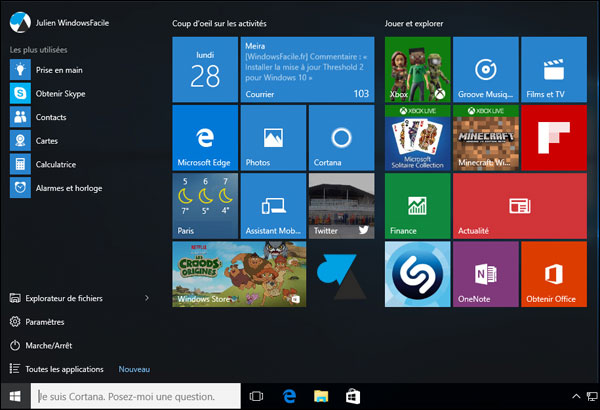
2. Pour supprimer une vignette, faire un clic droit et choisir « Supprimer du menu Démarrer« .
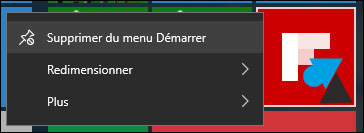
3. Le menu Démarrer est ainsi vidé de ses icônes inutiles.
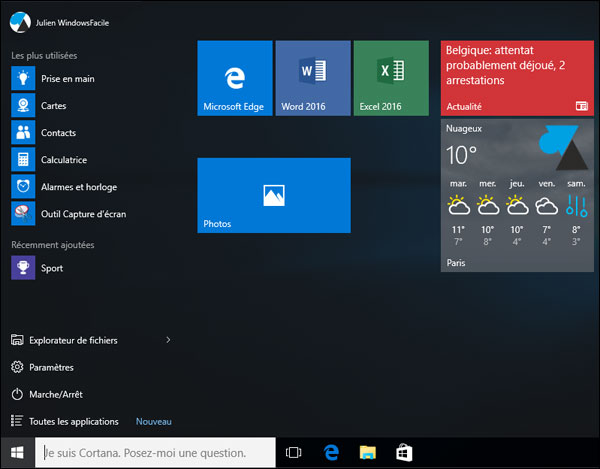
En exagérant, il est possible de limiter le menu Démarrer à une seule colonne pour n’afficher que l’essentiel : les programmes les plus utilisés, les Paramètres (Panneau de configuration), la liste de toutes les applications et la fonction Arrêt :
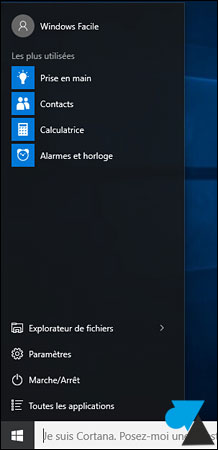
On peut maintenant ajouter des programmes et raccourcis régulièrement utilisés pour un accès plus rapide depuis ce menu.







sans souris comment faire supprimer n apparait pas
Sans souris = écran tactile ?
Si oui, en restant appuyé sur la tuile.
Je crois que je n’ai encore jamais cliqué sur une tuile, à part « Actualités » ou pour tester.
Tout ce qu’il me faut, à part le clic droit, c’est sur le bureau.
Et d’ailleurs, si tu cherches une application, je ne trouve pas bien pratique, de chaque fois tout faire défiler.
Merci. Oui, je cherche comment arranger le menu démarrer à ma sauce et supprimer des vignettes. J’apprécie.
Je continue mon apprentissage de windows 10 en voulans pas exemple mettre tous les jeux dans un dossier plutôt que les voir parsemer dans la liste du menu démarer.
Encore merci pour ce site.
WindowsFacile…. !!!
Hello
Perso, je n’ai encore jamais compris à quoi ça pouvait servir, ce « Menu Démarrer » !!!
D’ailleurs je ne l’utilisais pas plus sur les autres systèmes.
Le seul truc dont je m’en sert, c’est un clic droit dessus, et là tu as toutes les fonctionnalité nécessaire.
Je crois même qu’on peut en rajouter.
Salut,
Le clic droit sur le menu Démarrer est pratique pour accéder à des fonctions précises (Gestion du disque, Invite de commandes, Programmes et fonctionnalités) et à l’ancien Panneau de configuration (maintenant remplacé par Paramètres).
Une habitude apparue avec Windows 8.1 mais qui n’est pas très intuitive pour la plupart des utilisateurs d’ordinateur.